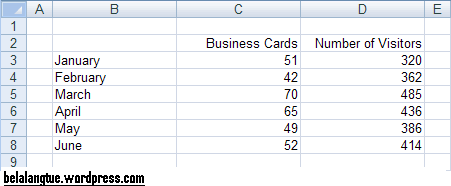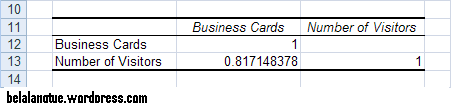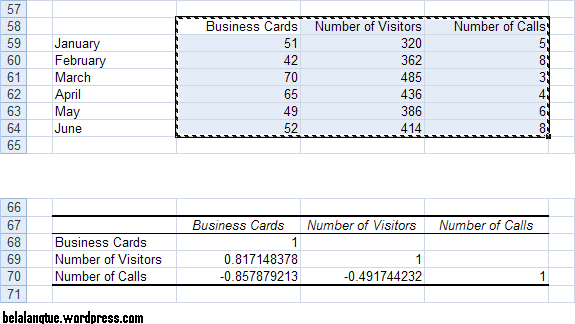Korelasi pada dasarnya apakah ada hubungan antara dua set data. Jika ada jenis hubungan kemudian perubahan dalam satu variabel dapat dikaitkan dengan perubahan yang lain. Banyak hubungan yang Infact linier tetapi sangat sedikit yang benar-benar sempurna karena biasanya ada faktor lain yang terlibat. Komponen Korelasi dari Analisis Toolpak hanya akan memberitahu Anda jika ada korelasi. Ini tidak akan memberitahu Anda sejauh mana dua set data yang saling berhubungan. Untuk ini, Anda perlu menggunakan komponen Covarian. Populasi korelasi perhitungan ulang kovarians dari dua set data dibagi dengan hasil standar deviasi tersebut.
| Menggunakan Korelasi / Using Correlation |
Kami akan memeriksa untuk melihat apakah ada korelasi antara jumlah kartu bisnis, kita memberikan dan jumlah orang yang mengunjungi website kami. Mari kita asumsikan, kita memiliki tabel data berikut.
Pilih (Tools > Data Analysis) dan memilih Korelasi Analisis Data kotak dialog.
Tekan OK untuk menampilkan kotak dialog Korelasi.
Tentukan input Range menjadi C2: D8 dan menentukan output yang akan disisipkan dalam sel “B10” di bawah tabel ini.
Input Range – Masukkan Data sel untuk data range yang ingin Anda analisis. Data harus terdiri dari dua atau lebih data range berdekatan diatur dalam kolom atau baris.
Group By – Untuk menunjukkan apakah data dalam input range diatur dalam baris atau kolom, Rows klik atau Kolom.
Labels in First Row/Labels in First Column – Jika First Row dari input range Anda berisi label, pilih kotak centang Label pada First Row. Jika label in First Row dari Input range anda, pilih kotak centang Label in First Row. Kotak centang ini jelas jika input range anda tidak memiliki label; Microsoft Excel label yang sesuai menghasilkan data untuk tabel output.
Output Range – Masukkan acuan bagi sel-kiri atas dari tabel output. Excel Mempopulai hanya separuh dari table, karena korelasi antara dua data range adalah independen dari urutan range yang diproses. Sel-sel dalam tabel output dengan pencocokan baris dan kolom koordinat berisi nilai 1 karena setiap rangkaian data berkorelasi persis dengan dirinya sendiri.
New Worksheet Ply – Klik untuk menyisipkan worksheet baru dalam workbook saat ini dan paste hasil, dimulai pada sel A1 dari New Worksheet Ply. Untuk nama worksheet yang baru, ketik nama di dalam kotak.
New Workbook– Klik untuk membuat workbook baru dan paste hasil pada worksheet baru dalam workbook baru.
Tekan OK untuk menghasilkan output.
Koefisien korelasi antara dua set data adalah 0,845.
| Korelasi positif / Positive Correlation |
Sebuah koefisien 1 menunjukkan korelasi positif yang sempurna (Sangat Kuat = 1)
| Korelasi Negatif / Negative Correlation |
Sebuah koefisien -1 menunjukkan korelasi negatif sempurna (Sangat Kuat = -1)
| Tidak Ada Korelasi / No Correlation |
Sebuah koefisien 0 berarti bahwa tidak ada korelasi.
| Beberapa Variabel / Multiple Variables |
Fitur ini juga dapat digunakan untuk menghitung korelasi antara beberapa variabel. Memungkinkan gambar yang kita punya variabel ketiga disebut Jumlah Panggilan.Tabel yang dihasilkan akan menampilkan semua korelasi antara dua variabel.Pasangan ini disebut “korelasi berpasangan” dan meja disebut “korelasi” matriks. Ingat bahwa baris label di kolom B tidak relevan dan tidak termasuk dalam input Range.
| Hal-hal yang perlu diingat / Things to Remember |
-
Range input tidak selalu diisi dengan pilihan saat ini. Range ini sebenarnya range terakhir yang digunakan dengan kotak dialog??
-
Koefisien korelasi juga dapat diperoleh dengan menggunakan CORREL () fungsi worksheet.
-
Jika data Anda dapat berubah mungkin lebih mudah untuk menggunakan fungsi worksheet CORREL.
-
Jika Anda ingin membandingkan beberapa set nilai, Anda harus membuat fungsi worksheet terpisah untuk masing-masing pasangan nilai.
Semoga Bermanfaat